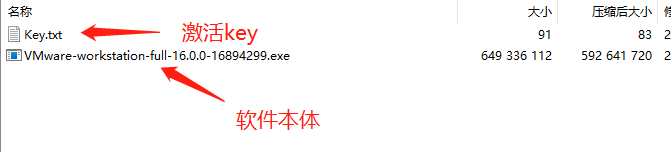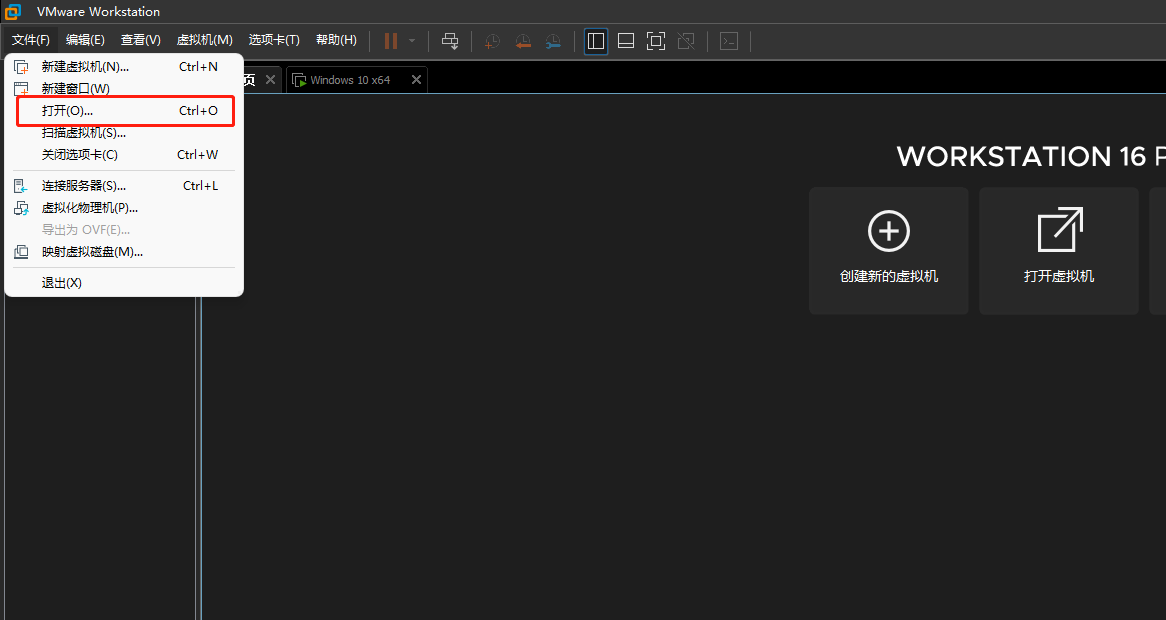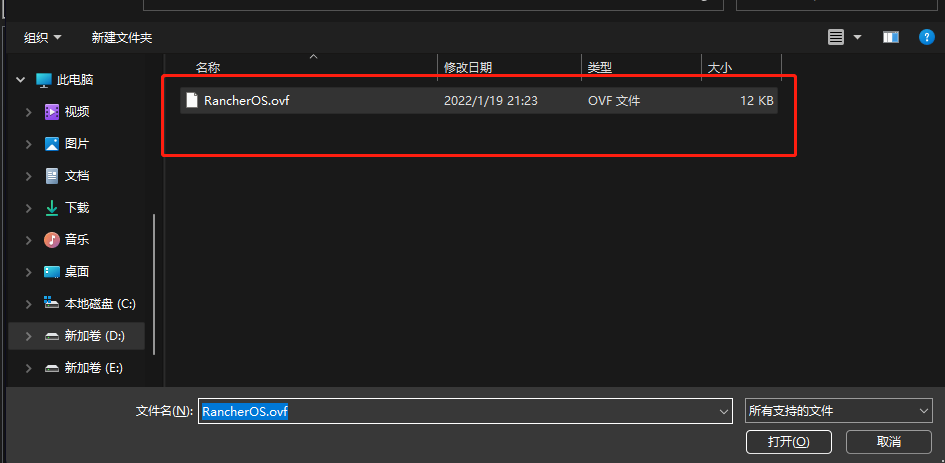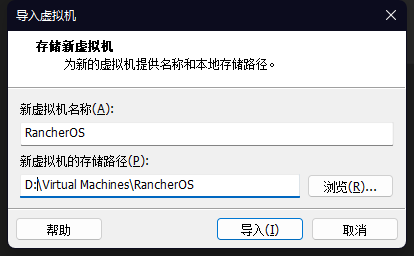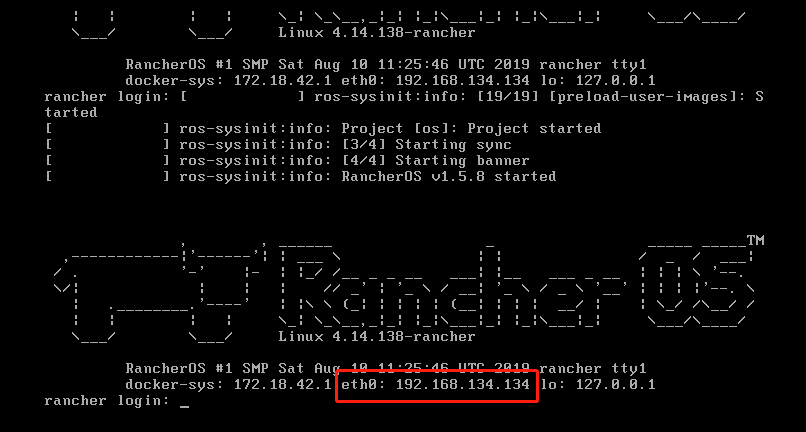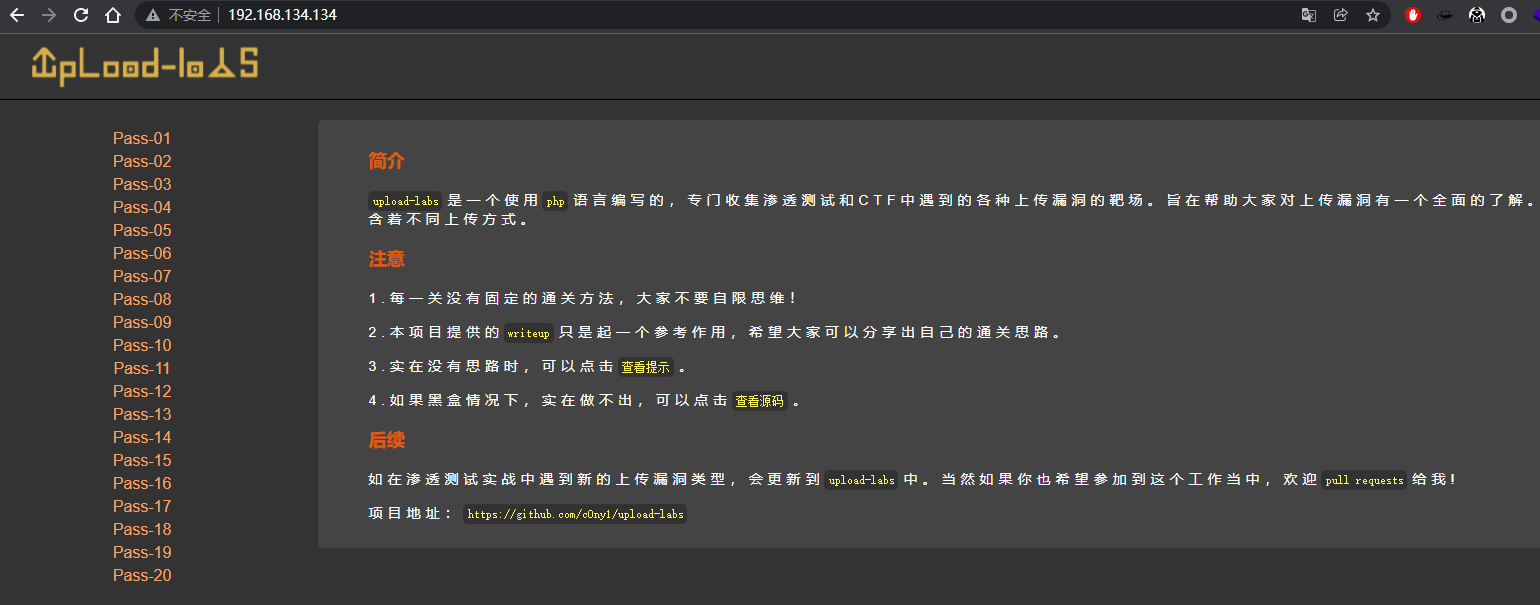upload-labs 靶场
注意:该靶场为自建封装了优秀的github开源项目,项目地址为:https://github.com/c0ny1/upload-labs
靶场使用说明
环境:VMware
系统:RancherOS
靶机项目:upload-labs
本文提供的相关工具:
-
VMware-16破解版:https://pan.baidu.com/s/1_qWK9wTx7G1qbpr_OVyqdw?pwd=wgse
-
upload-labs靶机ovf格式:https://pan.baidu.com/s/12rdj3wElWC8G77prV-fq5A?pwd=2pqc
靶机安装教程
VMware安装
-
点击下载链接(https://pan.baidu.com/s/1_qWK9wTx7G1qbpr_OVyqdw?pwd=wgse)下载VMware压缩包
-
解压缩该文件,该压缩包内包含安装文件本体及激活key文件:
-
首先双击运行"VMware-workstation-full-16.0.0-16894299.exe"程序,接受软件安装协议
-
选择目录进行安装
-
等待安装直至完成,点击许可证开始进行激活
-
打开key.txt复制其中一条,然后点击激活即可
-
需要重新启动电脑,打开软件即可看到软件已完美激活
upload-labs靶机导入
-
点击下载链接(https://pan.baidu.com/s/12rdj3wElWC8G77prV-fq5A?pwd=2pqc)下载upload-labs靶机压缩包
-
解压缩该文件,该压缩包内包含三个文件,将它们解压到一个文件夹内
-
打开VMware,选择**
文件>>>打开>>>选择上一步解压的文件夹>>>选择RancherOS.ovf** -
等待导入完成后,选择该虚拟机点击**
开启此虚拟机** -
耐心等待虚拟机启动后显示如下页面:
-
访问显示的该地址出现下面页面说明靶场已搭建完成,恭喜您!可以进行文件上传漏洞的学习了!!!
共同学习,写下你的评论
评论加载中...
作者其他优质文章